“Halo, saya mengimpor file .srt ke Premiere dan saya dapat mengeditnya sesuai kebutuhan saya. Namun, setelah saya menyelesaikan pengeditan dan mencoba mengekspor file tersebut, tombol 'Export' menjadi abu-abu. Apakah ini masalah yang disebabkan oleh Premiere? Bagaimana cara memperbaikinya?”
Pertanyaan di atas berasal dari pengguna Adobe Premiere yang kesulitan mengekspor SRT dari software. Jika situasi Anda sangat mirip dengannya, Anda telah berada di halaman yang tepat untuk menemukan solusinya.
Sebagai pakar di industri teknologi, kami meluangkan waktu untuk mereview kesalahan 'Mengekspor SRT dari Premiere yang tidak berfungsi', dan untungnya, kami tidak hanya menemukan perbaikan sebenarnya untuk kesalahan tersebut, tetapi juga alasan mengapa hal itu terjadi. Jadi, di halaman ini, Anda akan mengetahui mengapa Premiere pro gagal mengekspor SRT dan cara memperbaikinya. Tetaplah bersama kami.
Pada artikel ini
Bagian 1: Mengapa Ekspor Subtitel SRT Premiere Pro Gagal Dilakukan
Ada beberapa alasan mengapa ekspor subtitlel SRT Premiere pro bisa gagal. Alasan umumnya mencakup;
Pemilihan Elemen yang Salah di Panel Proyek
Ya, saat Anda mengekspor SRT, jika Anda gagal memilih file caption sebelum menggunakan tombol yang relevan untuk mengekspor, opsi "Ekspor" akan berwarna abu-abu. Hal tersebut mencegah Anda mengekspor file SRT.
Pilihan pengaturan yang tidak tepat
Sayangnya, jika Anda memilih pengaturan yang salah untuk file Anda selama ekspor SRT, ada kemungkinan besar Anda tidak akan berhasil menyelesaikan tindakan ekspor.
Bagian 2: Cara Memperbaiki Kegagalan Mengekspor Subtitel SRT Premiere Pro
Memperbaiki kegagalan mengekspor subtitel Premiere pro bukanlah hal yang menakutkan jika Anda mengetahui trik yang tepat untuk melakukannya. Di sini, kami telah menjelaskan tiga metode yang tidak hanya andal, tetapi dapat memperbaiki masalah ekspor SRT dari Premiere pro yang tidak berfungsi. Teruslah membaca untuk mengetahui lebih lanjut tentang perbaikan ini.
Metode 1: Gunakan Opsi Ekspor Media
Opsi "Ekspor Media" di Adobe Premiere Pro efektif untuk mengekspor SRT tanpa masalah. Namun, dengan menggunakan metode ini berarti Anda akan menggabungkan file .srt dengan file video. Proses untuk menggunakan metode ini diuraikan di bawah ini;
Langkah1 Pertama, klik kanan pada file SRT dari panel proyek software Premiere pro. Kemudian pilih 'Ekspor Media.'
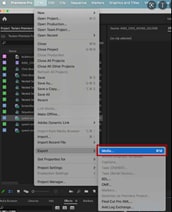
Langkah2 Setelah mengeklik “Ekspor Media”, Anda akan melihat opsi yang berbeda. Abaikan opsi ekspor video (atau centang 'video' jika Anda mau), lalu arahkan ke bawah ke "tab Caption".
Langkah3 Klik “Buat File Sidecar” di bagian 'Opsi Ekspor.
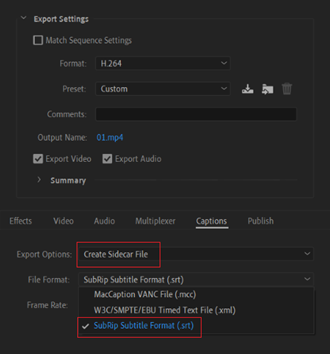
Langkah4 Terakhir, arahkan ke 'Format File' dan pilih SubRip Subtitle Format (.srt). Kemudian tekan tombol "Export" untuk menyelesaikan operasinya.
Metode 2: Ekspor SRT sebagai File Sidecar
Cara lain untuk mengekspor file SRT dari Adobe Premiere Pro adalah dengan mengekspor file tersebut sebagai file sidecar. Anda mungkin bertanya "Apa itu file sidecar?" File sidecar mengacu pada file komputer yang menyimpan data yang tidak didukung oleh format file sumbernya. File sidecar dari sumbernya bisa lebih dari satu, dan bisa berisi database meta.
Sekarang mari kita lihat proses langkah demi langkah untuk mengekspor SRT sebagai file sidecar.
Langkah1 Klik "File SRT" dari antarmuka Premiere Pro.
Langkah2 Buka “File” dan pilih Ekspor, lalu pilih “Caption”. Dengan demikian, Anda akan dapat mengekspor file SRT.
Metode 3: Ekspor File SRT dengan Timestamp
Metode yang disebutkan sebelumnya akan memungkinkan Anda untuk mengekspor SRT baik dengan video atau sebagai file sidecar. Tetapi jika Anda ingin mengekspor file SRT dengan timestamp, metode ini cocok untuk Anda. Prosesnya mudah seperti metode yang dibahas sebelumnya.
Inilah cara kerja prosesnya;
Langkah1 Pertama, pilih SEQUENCE di panel proyek.
Langkah2 Selanjutnya, klik File -> Ekspor -> Caption. Setelah Anda menyelesaikannya, Anda akan mengekspor file SRT sebagai file sidecar dengan timestamp.
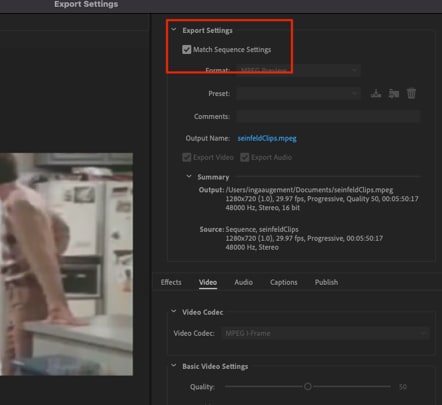
Bagian 3: Perbaikan Termudah & Dapat Langsung Dilakukan: Mengedit dan Mengekspor File SRT Hanya dengan Wondershare Filmora
Jika Adobe Premiere Pro masih menghadirkan masalah saat mengekspor file SRT dari antarmukanya, solusi terbaik dan termudahnya adalah dengan mengedit file SRT pada software yang canggih seperti Wondershare Filmora. Ya, hal ini terjadi karena Filmora, yang berbeda dengan Premiere Pro, memungkinkan pengguna untuk mengeskpor file SRT dengan lancar ke komputer atau platform pihak ketiga.
Filmora dilengkapi dengan banyak fitur canggih yang memungkinkan pengguna mengedit file SRT, menambahkan SRT ke video, dan melakukan lebih banyak operasi terkait pengeditan video tanpa harus memiliki pengalaman terkait teknologi. Selain itu, Filmora tidak hanya terbatas pada pengeditan file SRT dalam bahasa Inggris - software ini juga dapat mengedit file SRT hingga 20 bahasa tanpa mempengaruhi kualitas konteks file SRT.
Berikut adalah proses langkah demi langkah untuk mengedit band ekspor SRT dengan Wondershare Filmora.
Langkah1 Pertama, download dan instal software Filmora di komputer Anda, lalu jalankan programnya.
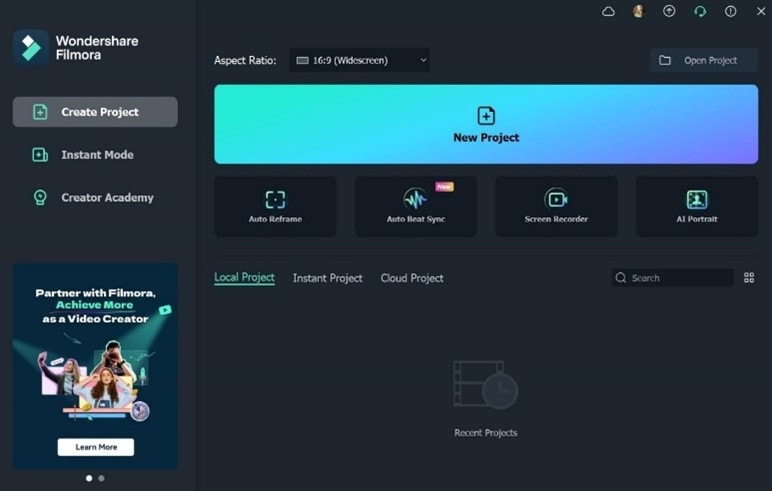
Langkah2 Selanjutnya, upload file SRT yang ingin Anda edit ke antarmuka Filmora menggunakan tombol “Import”. Alternatifnya, Anda dapat menyeret dan melepaskan file SRT.
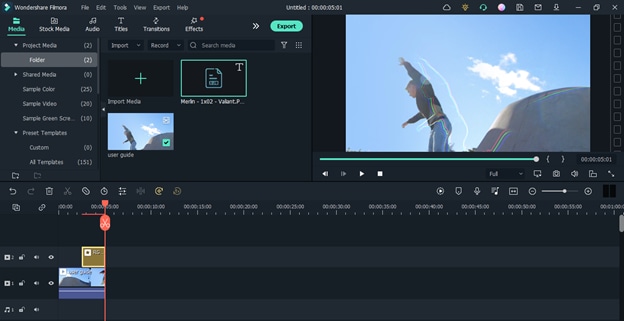
Langkah3 Pindahkan file SRT yang diupload ke Timeline dengan menyeret dan melepaskannya di sana, lalu klik kanan dari Timeline dan pilih “Advanced Edit” dari daftar pop-up.
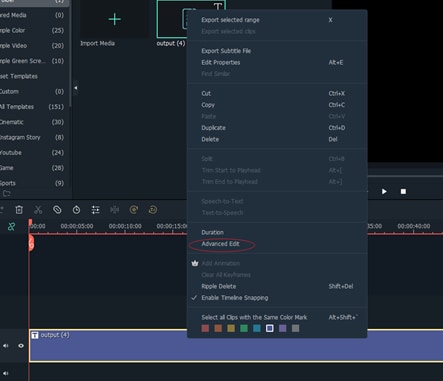
Langkah4 Mulai mengedit file SRT Anda. Anda dapat mengedit teks, kode waktu, kecepatan, warna teks, dll.
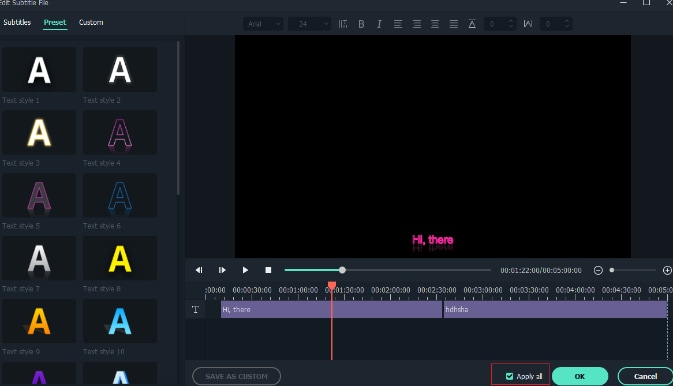
Langkah5Setelah selesai mengedit, klik kanan lagi pada file SRT dari Timeline dan kali ini, pilih “Export Subtitle File” dari daftar pop-up dan simpan ke penyimpanan komputer Anda.
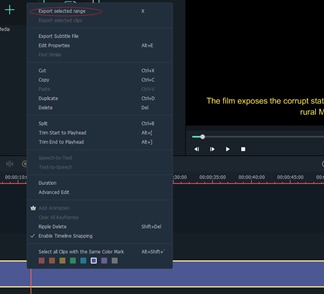
Akhir Kata
Jika Anda mengalami masalah ekspor SRT dari Premiere pro yang tidak berfungsi, artikel di atas telah menjelaskan semua kemungkinan metode yang dapat Anda gunakan untuk memperbaikinya dengan cepat dan mudah. Anda dapat
Dengan demikian, jika Anda ingin menghindari kesalahan yang tidak diinginkan saat mengekspor file SRT dari Premiere Pro, langkah terbaiknya adalah dengan menggunakan software yang lebih baik seperti Wondershare Filmora. Filmora merupakan software yang lebih efisien untuk mengedit file SRT jika dibandingkan dengan Premiere Pro. Terlebih, software ini mendukung alat yang lebih advanced yang memfasilitasi pengeditan dan ekspor SRT yang lebih cepat dan lebih mudah.


